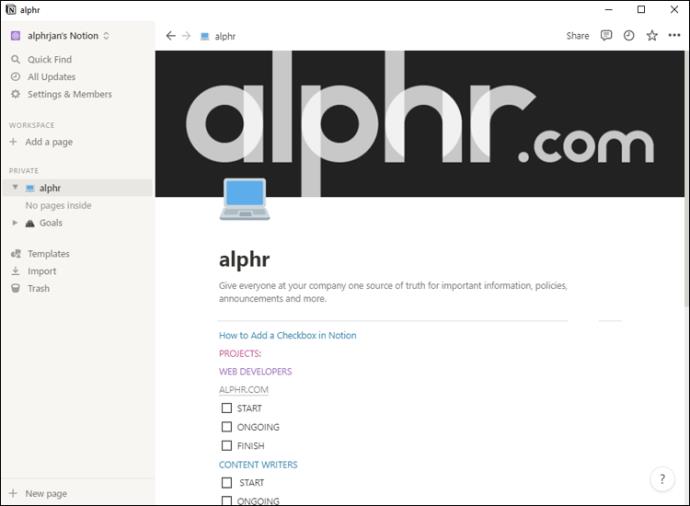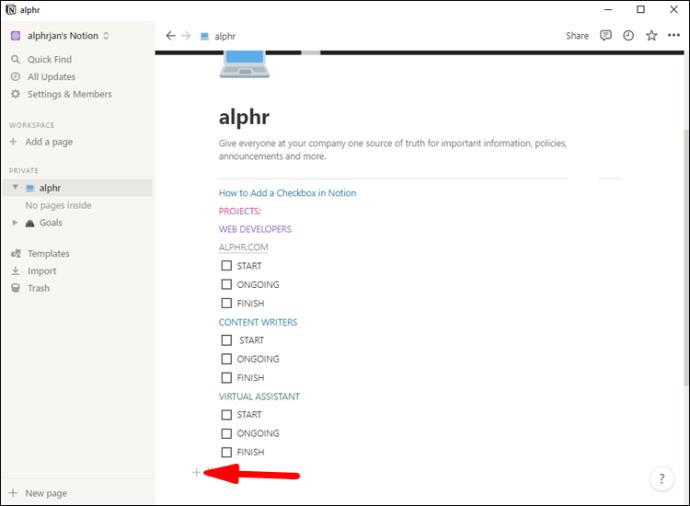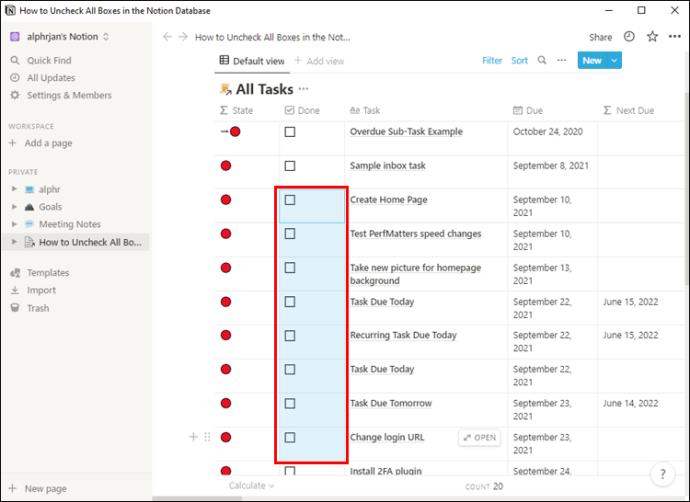Ludzie używają Notion do różnych celów: zarządzanie zadaniami w pracy, śledzenie nawyków i proste zadania do wykonania to tylko niektóre przykłady. Dzięki funkcji pola wyboru możesz to wszystko zrobić z łatwością.

Notion pozwala również odznaczyć pola, jeśli chcesz ich ponownie użyć zamiast tworzyć nowe. Kiedy jednak masz całą tabelę pól, które chcesz odznaczyć na koniec tygodnia, twoje zadanie staje się nieco nużące.
Czytaj dalej, aby dowiedzieć się, jak wydajniej zarządzać zadaniami do wykonania, zaznaczając i usuwając zaznaczenie kilku zadań jednocześnie. Ponadto dowiesz się, co jeszcze możesz zrobić z ukończonymi zadaniami.
Jak dodać pole wyboru w Notion
Zanim zagłębimy się głębiej, przyjrzyjmy się, jak zrobić pole wyboru w Notion. Aby utworzyć proste zadanie, zmień pole tekstowe w pole wyboru w następujący sposób:
- Kliknij znak plus obok pola tekstowego i wybierz „Lista rzeczy do zrobienia”.

- Wpisz „/” w polu tekstowym i przejdź do „Listy rzeczy do zrobienia”.

- Wpisz „[]” w polu tekstowym, a Notion automatycznie przekonwertuje go na pole wyboru.

Aby zaznaczyć lub odznaczyć pole, kliknij je lub naciśnij „Ctrl + Enter” na komputerze PC lub „Command + Enter” na komputerze Mac, gdy kursor znajduje się nad żądanym polem tekstowym.
Możesz także dodawać pola wyboru do baz danych Notion, ale nie do poszczególnych komórek. Zamiast tego możesz utworzyć sprawdzalną kolumnę w swojej bazie danych.
- Otwórz istniejącą bazę danych lub utwórz ją od podstaw.
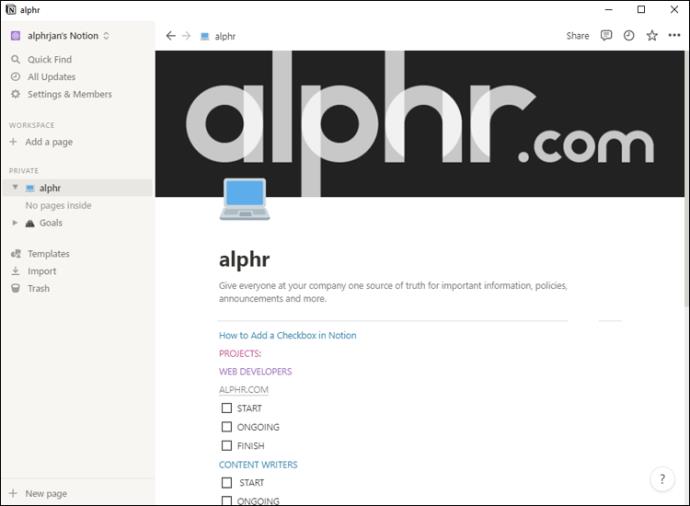
- Znajdź znak „+” na końcu górnego rzędu.
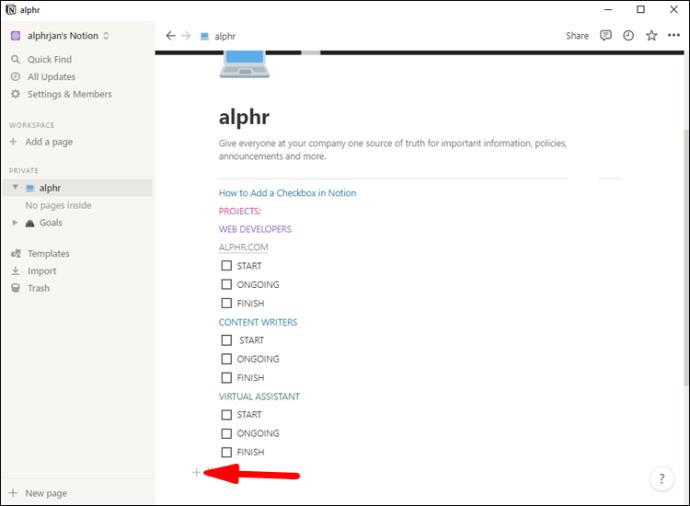
- Kliknij „Typ” i wybierz „Pole wyboru” z listy.
Jak odznaczyć wszystkie pola w Notion
Możesz odznaczyć wszystkie swoje zadania do wykonania jeden po drugim, ale może to być czasochłonne. Aby usunąć zaznaczenie kilku zadań jednocześnie, wykonaj następujące czynności:
- Przeciągnij kursor nad wszystkimi polami wyboru, które chcesz odznaczyć, trzymając lewy przycisk myszy.

- Kliknij dowolne z zaznaczonych pól, aby odznaczyć je wszystkie.

Możesz także użyć poleceń klawiaturowych:
- Wybierz żądane pola, przytrzymując Shift i używając klawiszy strzałek do nawigacji.

- Po zaznaczeniu pól naciśnij „Ctrl + Enter” na komputerze PC lub „Command + Enter” na komputerze Mac, aby odznaczyć je wszystkie.

Obie te metody będą działać również w kolumnach. Jeśli masz kilka kolumn zadań do wykonania, nie musisz wybierać każdej kolumny z osobna.
Jak odznaczyć wszystkie pola w bazie danych Notion
Wybieranie wielu zadań do wykonania i odznaczanie ich wszystkich jednym kliknięciem jest bardzo łatwe, ale nie będzie działać w bazach danych Notion. Niemniej jednak nie musisz uciekać się do odznaczania każdego pola z osobna. Istnieje kilka obejść, które spowodują powstanie przejrzystej tabeli niezaznaczonych pól.
Użyj Backspace
Możesz odznaczyć całą bazę danych w ciągu sekundy, zaznaczając najpierw wszystkie komórki.
- Kliknij dowolne komórki, które nie są polami wyboru, a następnie kliknij poza tabelą. Komórka powinna być teraz niebieska.

- Przejdź do kolumn, które chcesz odznaczyć, za pomocą klawiszy strzałek na klawiaturze.

- Naciśnij i przytrzymaj klawisz Shift i wybierz sekcję tabeli, którą chcesz odznaczyć, używając klawiszy strzałek.

- Naciśnij Backspace na klawiaturze, a wszystkie pola wyboru zostaną wyczyszczone.

Uwaga: uważaj na to, co wybierasz w ten sposób. Jeśli zaznaczysz inne rodzaje komórek, przycisk Backspace usunie ich zawartość.
Edytuj właściwość
Możesz także odznaczyć całą kolumnę pól wyboru w bazie danych Notion.
- Kliknij wewnątrz tabeli, a następnie na zewnątrz, aby wybrać komórkę.

- Zaznacz część bazy danych, którą chcesz odznaczyć, używając Shift i klawiszy strzałek w sposób opisany powyżej.

- Kliknij prawym przyciskiem myszy swoją bazę danych i przesuń kursor do „Edytuj właściwość” w wyskakującym menu.

- Kliknij nazwę kolumny, którą chcesz odznaczyć.

Możesz również ponownie sprawdzić całe kolumny, wykonując te czynności.
Skopiuj i wklej niezaznaczone pola
Innym sposobem na otrzymanie tabeli niezaznaczonych pól jest po prostu skopiowanie pustego pola wyboru w miejsce zaznaczonych.
- Odznacz jedno z pól na stole.

- Wybierz komórkę, klikając w nią, a następnie poza tabelą.

- Przejdź przez zaznaczenie do niezaznaczonego pola za pomocą klawiszy strzałek.
- Naciśnij „Ctrl + C” na komputerze PC lub „Command + C” na komputerze Mac, aby skopiować pudełko.

- Wybierz całą sekcję, którą chcesz odznaczyć, przytrzymując Shift i nawigując za pomocą klawiszy strzałek.
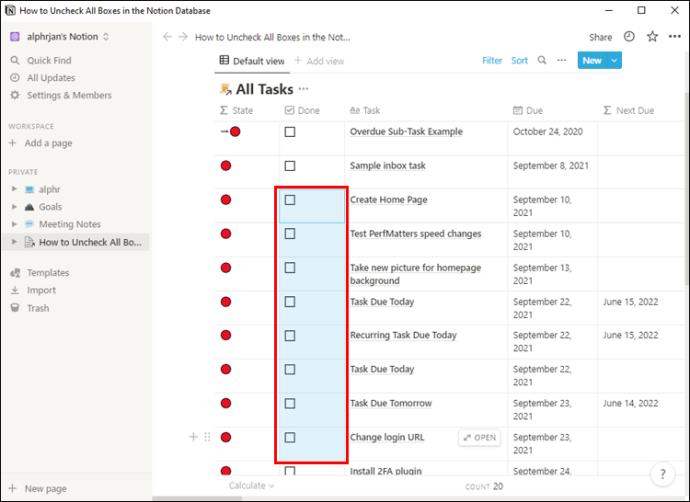
- Naciśnij „Ctrl + V” na komputerze PC lub „Command + V” na komputerze Mac, aby wkleić niezaznaczone pole we wszystkich zaznaczonych polach.

Uwaga: przed wklejeniem pól wyboru upewnij się, że wybrałeś tylko kolumny typu „do zrobienia”, ponieważ ta metoda spowoduje wstawienie pól wyboru tylko w tym typie właściwości. Inne typy właściwości mogą mieć inny wpływ.
Czy powinieneś odznaczyć swoje zadania do wykonania w Notion?
W niektórych przypadkach odznaczenie istniejących zadań do wykonania w celu ponownego wykorzystania tabel może wydawać się szybsze niż ponowne wykonanie ich od nowa. Jednak odznaczenie zadań utrudni śledzenie postępów w czasie.
Zamiast odznaczać lub usuwać ukończone zadania, rozważ przeniesienie ich do archiwum, aby pozostały dostępne. Po prostu utwórz w tym celu nową stronę i połącz ją na stronie zadania. Umieść swoje zadania pod przełącznikiem, aby były lepiej zorganizowane. Będziesz mógł przeciągnąć przełącznik, zaznaczone zadania do wykonania, a nawet całe bazy danych na stronę Archiwum, aby zrobić miejsce na nowe zadania.
Utwórz szablon dla swoich przyszłych list rzeczy do zrobienia, a już nigdy nie będziesz musiał tworzyć swoich tabel od zera. Po przeniesieniu starych zadań do wykonania do archiwum po prostu wklej szablon, a będziesz mieć czystą kartę bez konieczności odznaczania zadań.
Zoptymalizuj swoją wydajność w Notion
Głównym celem Notion jest pomoc w oszczędzaniu czasu poprzez utrzymywanie porządku. Konieczność odznaczenia każdego pola w zadaniu z osobna po prostu zniweczyłaby ten cel. Postępuj zgodnie z naszym przewodnikiem, aby odznaczyć dowolną liczbę pól jednocześnie, czy to na liście rzeczy do zrobienia, czy w bazie danych. Dowiedz się, jak w pełni wykorzystać Notion i przenieść swoją produktywność na wyższy poziom.
Jak zarządzać listami rzeczy do zrobienia w Notion? Odznaczasz powtarzające się zadania, czy wolisz inne rozwiązanie? Daj nam znać w sekcji komentarzy poniżej.